Comment afficher et modifier les données EXIF de vos photos sous Windows 11
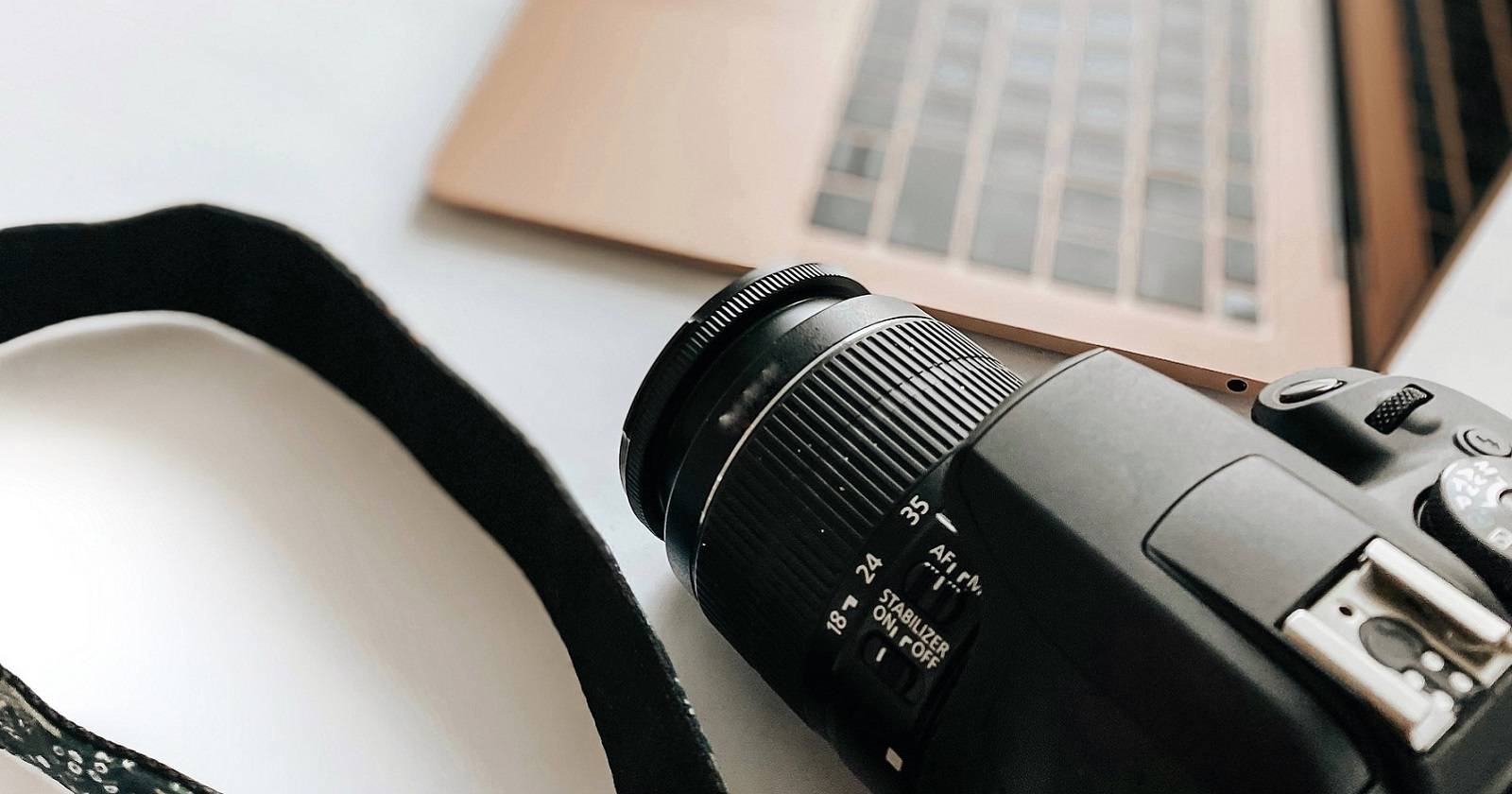

EXIF (Exchangeable Image File Format) est un format de métadonnées que les appareils photo et certains smartphones ajoutent aux fichiers image. Définition rapide : EXIF enregistre des informations techniques (ouverture, focale, ISO, date/heure, parfois coordonnées GPS). Ces données aident à comprendre comment une photo a été prise et à optimiser vos réglages.
Important : les métadonnées peuvent contenir des informations sensibles (comme la géolocalisation). Avant de partager publiquement une image, vérifiez et supprimez les données si nécessaire.
Pourquoi consulter les données EXIF ?
- Améliorer sa pratique photo : apprendre des réglages utilisés.
- Cataloguer et rechercher des images par mots-clés, auteur, équipement.
- Vérifier l’authenticité et la provenance d’une image.
- Protéger la vie privée en retirant les informations sensibles avant partage.
Comment afficher et modifier EXIF dans l’Explorateur de fichiers
Vous n’avez pas besoin d’installer quoi que ce soit pour consulter la plupart des métadonnées. L’Explorateur Windows propose un onglet “Détails” dans la fenêtre Propriétés d’un fichier image.
- Ouvrez l’Explorateur de fichiers (raccourci Win + E).
- Naviguez jusqu’au dossier contenant vos photos (par exemple “Images”).
- Cliquez avec le bouton droit sur la photo souhaitée et sélectionnez Propriétés.
- Dans la fenêtre Propriétés, ouvrez l’onglet Détails.
- Faites défiler l’onglet Détails pour voir toutes les données disponibles.
L’Explorateur affiche de nombreuses propriétés. Vous pouvez en modifier certaines directement depuis l’onglet Détails. Placez le curseur dans la colonne Valeur sur les champs éditables pour voir la zone Ajouter du texte. Après modification, cliquez sur Appliquer puis OK.
Champs éditables fréquents dans l’onglet Détails :
- Auteur(s)
- Droits d’auteur
- Fabricant de l’appareil
- Modèle de l’appareil
- Vitesse ISO
- Mode flash
- Focale équivalente 35 mm
- Fabricant de l’objectif
- Modèle de l’objectif
- Numéro de série de l’appareil
- Contraste
- Commentaires
- Étiquettes (tags)
- Titre
Note : la liste exacte dépend du type de fichier et des métadonnées présentes. Les champs IPTC/XMP peuvent ne pas être entièrement modifiables depuis l’Explorateur.
Supprimer des propriétés et informations personnelles
Si vous voulez effacer les métadonnées avant de publier une image :
- Dans l’onglet Détails, cliquez sur Supprimer les propriétés et les informations personnelles.
- Choisissez Créer une copie avec toutes les propriétés possibles supprimées pour obtenir un duplicata sain.
- Ou sélectionnez Supprimer les propriétés suivantes de ce fichier et cochez précisément les champs à effacer.
- Validez par OK.
Important : la suppression via l’Explorateur crée parfois une copie — vérifiez le fichier résultant pour confirmer que les champs sensibles (ex. GPS) ont bien été retirés.
Comment afficher et modifier EXIF avec Metadata++
Pour des possibilités plus avancées, Metadata++ est un outil gratuit qui lit et modifie EXIF, XMP, IPTC et GPS.
- Allez sur la page de téléchargement de Metadata++ dans votre navigateur.
- Cliquez sur Download Metadata++ 2.02.02 (for Windows 10/11 – 64-bits).
- Ouvrez le dossier contenant le fichier d’installation.
- Double-cliquez sur metadata++-2-02-2.exe et suivez l’assistant.
- Choisissez la langue et poursuivez par Next, puis Install.
- Lancez Metadata++ via le raccourci sur le Bureau.
- Dans la barre latérale, sélectionnez le dossier contenant vos images.
- Cliquez sur un fichier pour afficher ses métadonnées dans le panneau droit.
- Les champs éditables apparaissent en rouge. Cliquez sur l’élément à modifier, entrez une nouvelle valeur dans la zone Value et cliquez sur Apply.
- Changez l’affichage entre liste détaillée, Tiles (tuile) ou Thumbnails (vignettes) selon vos préférences pour voir des miniatures et des propriétés en parallèle.
- Pour exporter les métadonnées d’une image : sélectionnez le fichier puis Export → EXIF → choisissez TXT comme format de sortie et cliquez sur Apply. Le fichier TXT s’ouvre ensuite dans le Bloc-notes.
- Pour imprimer les métadonnées : sélectionnez Print metadata dans le panneau des données.
- Pour supprimer des métadonnées : utilisez le bouton Remove all (icône poubelle). Choisissez All tags pour tout effacer, ou Types of tags puis EXIF pour ne supprimer que le bloc EXIF. Confirmez par Confirm.
Metadata++ est utile pour les lots et pour inspecter des formats complexes. Toutefois, si vous traitez des milliers d’images, préférez des outils en ligne de commande pour l’automatisation (voir alternatives ci-dessous).
Comment afficher EXIF dans Microsoft Edge
Microsoft Edge ne propose pas la lecture EXIF native. Vous pouvez ajouter l’extension EXIF Viewer pour afficher les métadonnées des images web ou locales.
- Ouvrez la page de l’extension EXIF Viewer dans Edge.
- Cliquez sur Get (Obtenir) pour l’ajouter.
- Ouvrez le menu Extensions puis cliquez sur EXIF Viewer.
- Choisissez Choose an image on your device pour charger une image locale.
- Ouvrez la photo ; l’extension affiche ensuite les métadonnées consultables.
Alternative pratique : faites un clic droit sur une image web et sélectionnez View EXIF Info. L’extension ouvre un onglet “EXIF Viewer Data Viewer Online” qui interprète certains champs techniques (f-number, vitesse d’obturation, ISO, etc.).
Alternatives et outils complémentaires
- ExifTool (ligne de commande, très complet) — idéal pour traitement en masse et scripts.
- XnView MP / IrfanView — explorateurs d’images avec lecture/modification EXIF.
- Applications mobiles (Android/iOS) pour consulter ou purger les métadonnées avant partage.
- Services en ligne d’inspection EXIF (pratique mais évitez d’uploader des images sensibles).
Quand privilégier quel outil :
- Petite quantité d’images et modifications simples : Explorateur Windows ou Metadata++.
- Lots importants, automatisation et transformation : ExifTool en script.
- Vérification rapide d’une image web : extension navigateur.
Modèle mental pour décider quoi garder ou effacer
- Utilité : ces données me servent-elles pour organiser ou améliorer mes images ?
- Confidentialité : la donnée révèle-t-elle ma localisation ou des informations privées ?
- Publication : si je publie, suis-je prêt à ce que ces informations deviennent publiques ?
Règle simple : conservez les métadonnées techniques utiles (pour archivage) et supprimez la géolocalisation et les informations personnelles avant partage public.
Mini-méthodologie pour auditer une collection photo (SOP rapide)
- Établir l’objectif : publication, archivage ou partage privé.
- Scanner un échantillon de 50 images pour identifier champs présents (GPS, auteur, appareil).
- Pour publication : supprimer GPS et informations personnelles, garder titre/étiquette si utile.
- Pour archivage : documenter l’équipement et la date, stocker une copie avec métadonnées intactes en local sécurisé.
- Automatiser : créer un script ExifTool pour traitements par lot.
Checklist par rôle
Photographe professionnel :
- Conserver EXIF technique pour apprentissage et preuve de propriété.
- Ajouter copyright et contact dans les champs appropriés.
- Supprimer GPS si vous publiez depuis un lieu privé.
Blogueur / Responsable de site :
- Supprimer GPS et données personnelles avant publication.
- Ajouter mots-clés et titre optimisés pour le référencement si pertinent.
Archiviste / Bibliothécaire :
- Conserver métadonnées originales.
- Exporter vers TXT ou CSV pour indexation.
- Documenter la méthode et la date d’ingestion.
Tests et critères de réussite (acceptation)
- Test 1 : ouvrir le fichier copié et vérifier l’absence de la balise GPS.
- Test 2 : modifier le champ Titre et vérifier qu’il apparaisse dans l’Explorateur.
- Test 3 : exporter en TXT et valider que les champs attendus figurent dans le fichier.
- Test 4 : traitement en lot (100 fichiers) sans perte des visuels ni corruption.
Risques et mitigations
- Risque : suppression involontaire de métadonnées utiles -> mitigation : travailler sur une copie.
- Risque : upload d’images contenant GPS -> mitigation : supprimer GPS avant mise en ligne.
- Risque : perte d’historique d’édition -> mitigation : conserver une archive avec métadonnées intactes dans un emplacement sécurisé.
Sécurité, vie privée et RGPD
- Les métadonnées peuvent contenir des données à caractère personnel (ex. coordonnées GPS). Avant de publier des images de personnes ou de zones privées, évaluez la nécessité de partager ces données.
- Pour la conformité RGPD : informez l’utilisateur si votre service collecte ou conserve des métadonnées identifiantes. Donnez la possibilité de suppression ou d’export des données.
- Ne stockez pas de copies non chiffrées d’images sensibles sur des services publics.
Quand les EXIF sont absents ou trompeurs
- EXIF peut être supprimé automatiquement lors d’une compression ou d’un reformatage (certains sites suppriment les métadonnées à l’upload).
- Les images modifiées ou rééchantillonnées peuvent perdre la date/heure d’origine.
- Certains appareils ou logiciels peuvent écrire des métadonnées incorrectes. Vérifiez la cohérence (date de création vs. date EXIF).
Exemple d’utilisation d’ExifTool (commande basique)
exiftool -all= image.jpg # supprime toutes les métadonnées
exiftool -gps:all= image.jpg # supprime uniquement les données GPS
exiftool -artist="Mon Nom" image.jpg # ajoute l'auteurNote : ExifTool gère de nombreux formats et peut traiter des dossiers entiers avec des options récursives.
Glossaire (une ligne)
- EXIF : métadonnées techniques intégrées par l’appareil photo.
- IPTC : métadonnées orientées publication (titre, mots-clés, description).
- XMP : format de métadonnées extensible utilisé pour échanges et annotations.
Résumé
- Vous pouvez lire et modifier des métadonnées EXIF directement dans Windows 11 via l’Explorateur ou avec des outils comme Metadata++.
- Supprimez GPS et données personnelles avant de partager une image publiquement.
- Pour des traitements par lot ou avancés, préférez ExifTool ou automatisez avec des scripts.
Important : travaillez toujours sur des copies quand vous éditez ou supprimez des métadonnées. Cela évite toute perte irréversible d’information.
Fin : consultez régulièrement vos images, ajoutez des titres et mots-clés si vous archivez, et protégez les données sensibles avant toute publication.
Matériaux similaires

Installer et utiliser Podman sur Debian 11
Guide pratique : apt-pinning sur Debian

OptiScaler : activer FSR 4 dans n'importe quel jeu
Dansguardian + Squid NTLM sur Debian Etch

Corriger l'erreur d'installation Android sur SD
